Power Analysis و براورد اندازه نمونه در آنالیز One-Sample T Test
تحلیل توان Power Analysis نقش مهمی را در طراحی و هدایت مطالعه، ایفا میکند. محاسبه توان معمولاً قبل از هر گونه جمعآوری دادههای نمونه انجام میشود. برآورد دقیق توان مطالعه، میتواند به محققان بگوید چقدر امکان دارد تفاوت آماری معنیداری بر اساس یک اندازه نمونه محدود، به دست بیاید.
چنانچه Power مطالعه پایین باشد، شانس خیلی کمی برای رسیدن به تفاوتهای معنادار وجود دارد. در این حالت حتی نتایج غیرمعنادار، چندان صحیح نیستند.
در واقع Power مطالعه میگوید چقدر احتمال دهد ما به نتایج و اختلافهای معنادار برسیم در صورتی که واقعا و در حقیقت اختلاف معنادار وجود دارد. یعنی نمونه ما به درستی وجود اختلاف معنادار در جامعه هدف را شناسایی و کشف کند.
لازم به ذکر است که Power عددی بین صفر تا یک است و هر چقدر این عدد بزرگتر باشد به معنای صحیحتر بودن نتایج به دست آمده از مطالعه است.
نرمافزار SPSS منو و آنالیز جداگانهای جهت انجام تحلیل توان یا همان Power Analysis در اختیار قرار داده است. در تصویر زیر میتوانید بخشی از این منو را که به آنالیز توان در طرحها و مطالعات مقایسه میانگین میپردازد، ببینید.
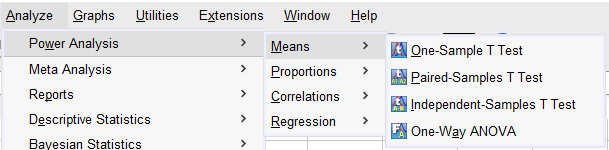
Power Analysis در طرحهای Means بر مبنای اینکه مطالعه ما کدامیک از آزمونهای زیر باشد، به صورت جداگانه انجام میشود.
من در این مقاله به دنبال این هستم که به بررسی Power Analysis در یک طرح One-Sample T Test بپردازم.
فایل دیتا این مقاله را میتوانید از اینجا Power Analysis (One-Sample T Test) دریافت کنید. چنانچه علاقمند به مشاهده سایر تحلیلهای Means هستید، بر روی اسامی آزمونهای بالا کلیک کنید.
آنالیز توان در طرح یک نمونهای
Power Analysis for One-Sample T Test
در یک مطالعه که به بررسی تاثیر شاخصهای قلبی و عروقی مانند crp ،chol و sbp بر روی وزن افراد میپردازد، 150 نفر مورد بررسی قرار گرفتهاند.
ایده محقق این است که میانگین وزن افراد بعد از مداخله ورزشی برابر با 72 کیلوگرم است. در واقع او میخواهد فرضیه زیر را آزمون کند.
$ \displaystyle {{H}_{0}}:{{\mu }_{{\left( {After,Weight} \right)}}}=72kg\begin{array}{*{20}{c}} {} & {vs} & {} \end{array}{{H}_{1}}:{{\mu }_{{\left( {After,Weight} \right)}}}\ne72kg$
هدف محقق این است که توان یا همان Power مطالعه خود را به دست بیاورد. او با استفاده از گزارشهای رسمی و یا مطالعات قبلی میداند میانگین و انحراف معیار وزن افراد جامعه به ترتیب برابر با 70 و 7 کیلوگرم است.
نکته به این نکته مهم دقت کنید میگوییم جامعه Population و نه نمونه Sample. در واقع در تحلیلهای آنالیز توان ما به دانستن اطلاعاتی درباره جمعیت افراد تحت آزمایش نیازمند هستیم.
خب، حال برای به دست آوردن Power مطالعه از مسیر زیر در نرمافزار SPSS استفاده میکنیم.
Analyze → Power Analysis → Means → One-Sample T Test
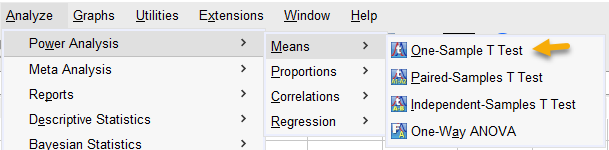
پنجره زیر با نام Power Analysis One-Sample Mean برای ما باز میشود.
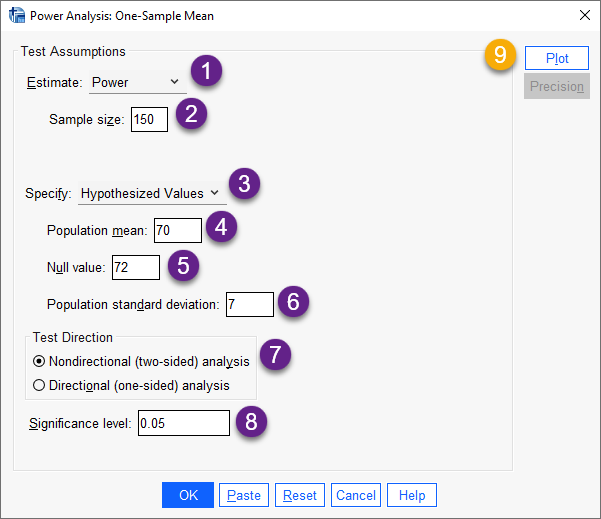
من پنجره بالا را شمارهگزاری کردهام. در ادامه به بیان هر کدام میپردازم.
1- در بخش Estimate، گزینههای Sample Size و Power وجود دارد. ما هر کدام را که میخواهیم براورد کنیم و به دست بیاوریم، انتخاب میکنیم. در این مثال میخواهیم توان مطالعه را اندازهگیری کنیم، بنابراین گزینه Power را انتخاب میکنیم. تصویر زیر را ببینید.
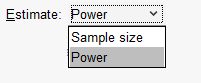
مهم نکته مهمی که در اینجا وجود دارد این است که نرمافزار SPSS، در تحلیلهای توان Power Analysis، قادر است براورد اندازه نمونه Sample Size را نیز انجام میدهد. در واقع با دانستن توان مطالعه میتوانیم، تعداد نمونه مورد نیاز برای مطالعه خود را نیز به دست بیاوریم. در این زمینه در ادامه بیشتر توضیح خواهیم داد.
2- در اینجا یعنی بخش Sample Size، تعداد نمونه مطالعه خود که در این مثال 150 نفر بود را وارد میکنیم.
3- کادر Specify دارای گزینههای Hypothesized Values و Effect Size است. بسته به اینکه ما اطلاعات توصیفی مربوط به جمعیت مورد مطالعه یعنی میانگین و انحراف معیار آن را میدانیم و یا اندازه اثر مطالعه خود را در نظر میگیریم، میتوانیم از یکی از گزینههای کادر Specify، استفاده کنیم.
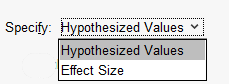
از آنجا که ما اطلاعاتی درباره جمعیت مطالعه خود در اختیار داریم، بنابراین گزینه Hypothesized Values را انتخاب میکنیم. چنانچه علاقمند باشیم مطالبی دربارهی اندازه اثر بیاموزیم به لینک اندازه اثر Effect Size در تحلیلهای مقایسه میانگین مراجعه کنید.
4- در کادر Population mean میانگین جامعه که عدد آن 70 بود، قرار میگیرد.
5- عدد فرض صفر یعنی ایده محقق که 72 بود در کادر Null value قرار میگیرد.
6- به همین ترتیب در کادر Population standard deviation، انحراف معیار جامعه که آن را 7 فرض کردیم، قرار میدهیم.
7- در بخش Test Direction میتوانیم دو طرفه یا یک طرفه بودن آنالیز توان را انتخاب کنیم. نرمافزار SPSS به صورت پیشفرض گزینهی Nondirectional (two-sided) analysis را قرار داده است.
8- سطح معنیداری آزمون در بخش Significance level نوشته میشود. نرمافزار به صورت پیشفرض بر روی عدد 0.05 قرار دارد.
9- رسم و طراحی انواع نمودارهای مربوط به تحلیل توان، با استفاده از گزینه Plot امکان پذیر است. بر روی آن کلیک کنید تا وارد پنجره زیر با نام Power Analysis One-Sample Mean Plot شوید.
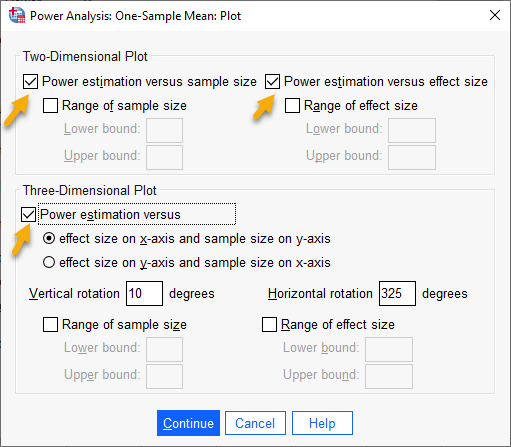
در این پنجره ابزارهایی جهت رسم منحنی توان دربرابر اندازه نمونه Power estimation versus sample size، اندازه اثر Power estimation versus effect size و یک منحنی سه بعدی از رسم همزمان توان، تعداد نمونه و اندازه اثر Three-Dimensional Plot، قرار گرفته است. من در تصویر بالا، آنها را انتخاب کردهام.
نرمافزار SPSS، ابزاری جهت رسم بخشی از این منحنیها را در قالب کادرهای …. Range of میسر کرده است. با استفاده از این کادر میتوانیم یک کران بالا و پایین دلخواه برای منحنی خود قرار دهیم و از نرمافزار بخواهیم نمودار مربوطه را صرفاً برای همین کران رسم کند. در حال حاضر با آنها کاری نداریم و اجازه میدهیم نتایج و خروجیهای نرمافزار به دست بیاید تا بدانیم در هر منحنی چه کرانی را بهتر است انتخاب کنیم.
در این مرحله کار تنظیمات Power Analysis ما در یک مطالعه One-Sample Mean تکمیل شده است. Continue کرده و سپس OK میکنیم. در ادامه نتایج و خروجیهای نرمافزار را مشاهده میکنید.
نتایج تحلیل توان در طرح یک نمونهای میانگین
Output & Results
در ابتدای نتایج جدول زیر با نام Power Analysis Table دیده میشود.

در این جدول علاوه بر اطلاعات ورودی ما در تنظیمات نرمافزار، توان مطالعه و اندازه اثر آن محاسبه شده است (Power = 0.935, Effect Size = 0.286).
این یافتهها نشان میدهند احتمال و شانس به دست آوردن اختلاف معنادار (یعنی میانگین وزن افراد بعد از مداخله ورزشی از عدد 72 کیلوگرم که ایده محقق است، تفاوت داشته باشد.) حدود 93.5 درصد است.
اندازه اثر Effect Size مطالعه نیز برابر با 0.286 به دست آمده است. من در عبارات زیر محدودههای مختلف عدد براورد شده برای قدرمطلق Effect Size را بیان کردهام.
-
- اندازه اثر 0.2 = d و کمتر را یک اندازه اثر کوچک و غیرمعنادار بیان میکنیم.
- اندازه اثر d بین 0.2 و 0.5 را اندازه اثر متوسط گزارش میکنیم.
- اندازه اثر d بین 0.5 و 0.8 اندازه اثر بزرگ و قوی بیان میشود
- اندازه اثر d > 0.8 نیز به عنوان یک اندازه اثر بسیار قوی گزارش میشود.
بنابراین در این مثال به دست میآید که اندازه اثر اختلاف بین میانگین وزن افراد از عدد 72 کیلوگرم که برابر با 0.286 = d به دست آمده است، در رده متوسط قرار میگیرد.
یک بررسی ساده نشان می دهد مقدار احتمال یا همان P-value این مثال برابر با 0.001 است (P-value = 0.001).
در ادامه نتایح و خروجیهای SPSS، گرافهای زیر که ما آنها را در تب Plot تنظیمات نرمافزار انتخاب کردیم، مشاهده میشود.

منحنیهای توان در برابر تعداد نمونه و اندازه اثر به نظر میرسد گرافها چندان مناسب و قابل فهم نیستند. به همین دلیل بار دیگر به تب Plot بر میگردیم و برای نمایش گرافها، کران بالا و پایین انتخاب میکنیم. تصویر زیر را ببینید.
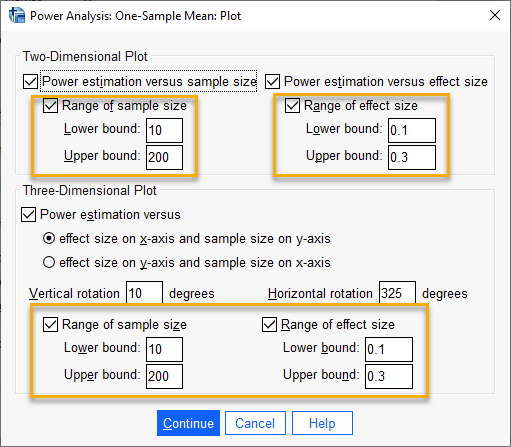
انتخاب کادرهای کادرهای …. Range of من در این پنجره، از نرمافزار خواستهام فقط در یک محدوده خاص (مثلا برای تعداد نمونه بین 10 و 200 نفر) منحنی توان را رسم کند. این کار باعث میشود ما بر روی بخشهای نزدیک به اعداد واقعی خود، تمرکز کنیم و نمودارها را بهتر ببینیم. در گراف زیر منحنیهای توان در بازههای انتخابی بالا، به دست آمده است.
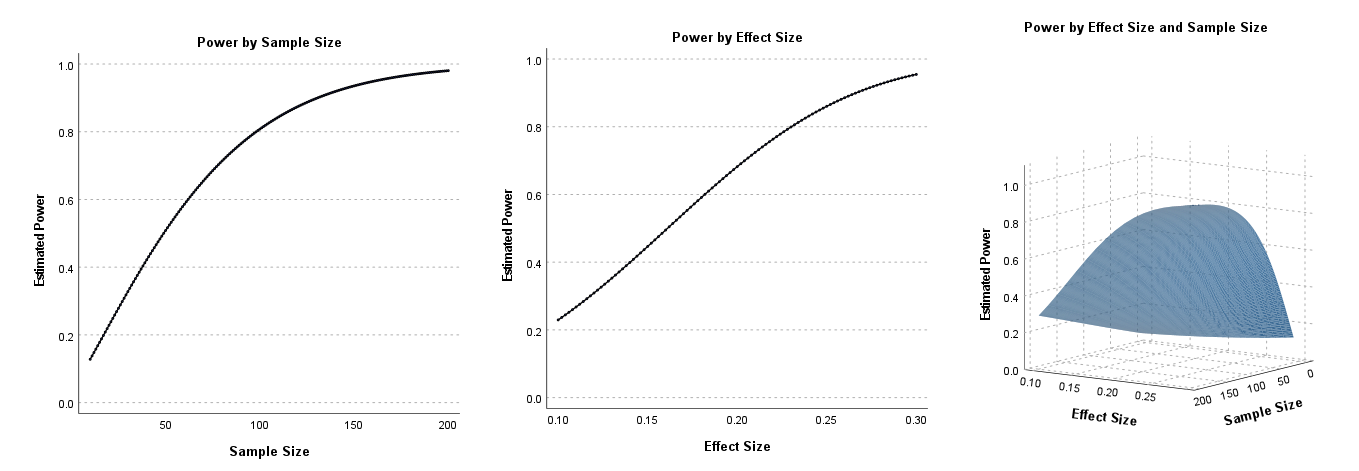
منحنیهای توان در بازهها و کرانهای انتخابی یافتن اندازه نمونه در طرح یک نمونهای میانگینSample Size Estimation for One-Sample T Test
در پنجره Power Analysis One-Sample Mean و در بخش (1) آن اشاره کردیم که از آنالیز توان میتوانیم جهت براورد اندازه نمونه مطالعه نیز استفاده کنیم. برای انجام این کار لازم است در بخش Estimate، گزینه Sample Size را انتخاب کنیم. البته در این حالت لازم است از قبل، توان مطالعه را بدانیم.
به عنوان مثال در همان مطالعه بالا فرض کنید، محقق میخواهد توان برابر با 80 درصد داشته باشد (Power = 0.8). در این صورت او میخواهد بداند به چه تعداد نمونه نیاز دارد. در تصویر زیر من تنظیمات پنجره Power Analysis One-Sample Mean را آوردهام.
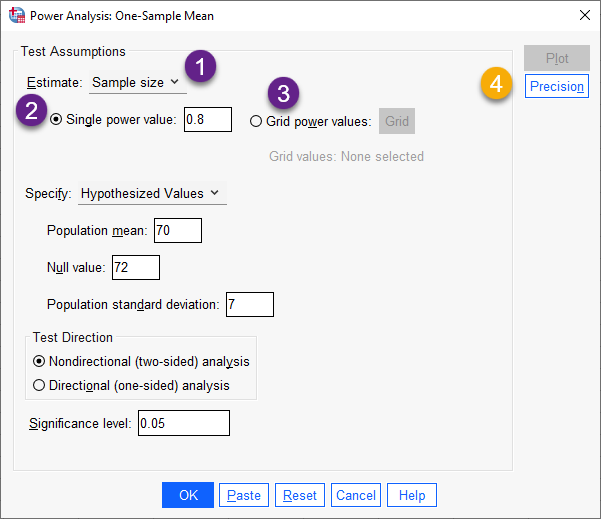
براورد اندازه نمونه با استفاده از تحلیل توان 1- در کادر Estimate گزینه Sample Size را انتخاب میکنیم.
2- در Single power value عدد 0.8 را مینویسیم. این همان مقدار توان فرضی مطالعه است.
3- اگر دکمه Grid power values را انتخاب کنیم و سپس دکمه Grid را بزنیم، پنجره زیر با نام Power Analysis One-Sample Mean Grid values برای ما باز میشود.
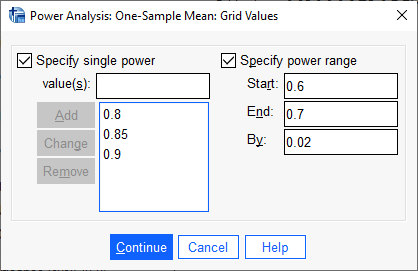
پنجره Power Analysis One-Sample Mean Grid values من با استفاده از پنجره Grid میتوانم به ازای طیف مختلفی از اعداد Power، براورد اندازه نمونه داشته باشم. به عنوان مثال من میخواهم علاوه بر توان 0.80، برای توانهای 0.85 و 0.90 نیز براورد اندازه نمونه داشته باشم. همچنین میخواهم برای بازهای از اعداد توان بین 0.60 و 0.70 و به فاصله 0.02 از یکدیگر، اندازه نمونه مطالعه خود را بدانم.
با انجام این کار و Continue کردن، دکمه Grid به صورت زیر در میآید.
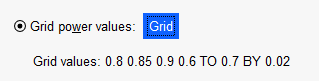
دکمه Grid پس از انتخاب توانهای دلخواه با فعال شدن دکمه Grid، تب Plot نیز فعال میشود. بر روی آن کلیک میکنیم و وارد پنجره Plot به صورت زیر میشویم.
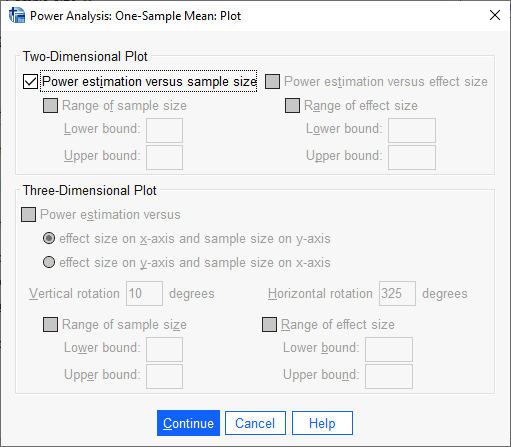
پنجره Plot پس از فعال شدن دکمه Grid همانگونه که مشاهده میکنید، در پنجره Plot و به هنگام براورد اندازه نمونه (پس از فعال شدن دکمه Grid) فقط گزینه Power estimation versus sample size فعال است. پس همان را انتخاب میکنیم.
4- از تب Precision به منظور براورد اندازه نمونه با استفاده از فواصل اطمینان (نیمه عرض فاصله اطمینان) استفاده میشود.
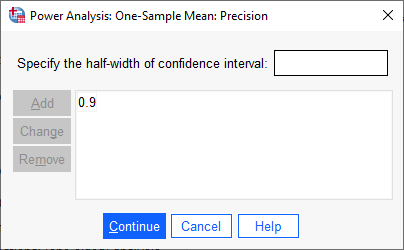
پنجره Precision به عنوان مثال من در اینجا از نرمافزار خواستهام برای سطح معنیداری 0.9، براورد اندازه نمونه را بر مبنای نیمه عرض فاصله اطمینان، انجام دهد.
در پایان OK میکنیم تا نتایج براورد اندازه نمونه با استفاده از تحلیلهای توان را ببینیم.
نتایج براورد اندازه نمونه در طرح یک نمونهای میانگینOutput & Results
در ابتدا جدول Power Analysis Table دیده میشود.
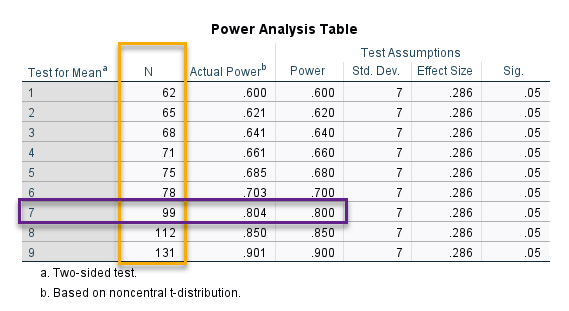
جدول Power Analysis Table همانگونه که در این جدول مشاهده میشود، به ازای اعداد فرضی مختلف برای Power مطالعه، تعداد نمونه لازم، به دست آمده است. به عنوان مثال اگر بخواهیم توان مطالعه ما 80 درصد باشد، به تعداد 99 نمونه نیاز خواهیم داشت.
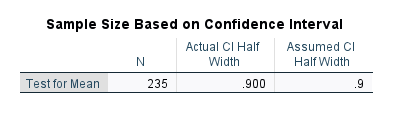
براورد اندازه نمونه بر مبنای نیمه عرض فاصله اطمینان جدول بعدی با نام Sample Size Based on Confidence Interval به محاسبه تعداد نمونه لازم، با استفاده از فواصل اطمینان میپردازد. بر مبنای نتایج این جدول ما به نمونه 235 تایی نیاز داریم.
در نهایت گراف Power by Sample Size دیده میشود.
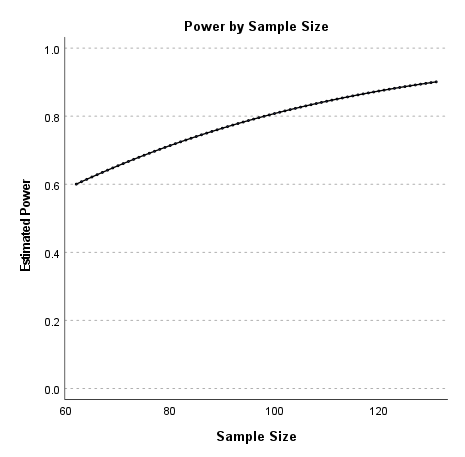
گراف Power by Sample Size در این گراف بر مبنای تعداد نمونه براورد شده، اندازه توان به دست آمده است.
در این مقاله به موضوع تحلیل توان Power Analysis در طرح مقایسه میانگین One-Sample T Test پرداخته شده است. رسم انواع منحنیهای توان در برابر اندازه اثر Effect Size و اندازه نمونه Sample Size نیز بیان شده است. براورد اندازه نمونه با استفاده از اعداد دلخواه توان، از دیگر موارد پرداخته شده در این مقاله میباشد.چگونه به این مقاله رفرنس دهیم
GraphPad Statistics (2022). Power Analysis in the One-Sample T Test using SPSS software. Statistical tutorials and software guides. Retrieved Month, Day, Year, from https://graphpad.ir/power-analysis-means-one-sample-t-test/.php
For example, if you viewed this guide on 12th January 2022, you would use the following reference
GraphPad Statistics (2022). Power Analysis in the One-Sample T Test using SPSS software. Statistical tutorials and software guides. Retrieved January, 12, 2022, from https://graphpad.ir/power-analysis-means-one-sample-t-test/.php
ارایه خدمات تحلیل و مشاوره آماری
گراف پد برای شما خدمات مشاوره و انجام انواع تحلیلهای آماری را ارایه میدهد. جهت دریافت نکات بیشتر بهتر است با ما تماس بگیرید.


